Как измерить уровень сигнала WiFi в Windows 10
Знаете ли вы точное место в вашем доме с максимальным уровнем сигнала Wi-Fi ? (Wi-Fi signal strength)Ну, вы, вероятно, можете сказать это по количеству сплошных полосок на значке Wi-Fi на панели задач. (Wi-Fi)Но это может быть не лучший способ для вас. Сплошные полосы дают абстрактное представление о силе сигнала, но не дают точного числа или значения. Точное значение может помочь вам в анализе, а также даст результаты, которые можно использовать для улучшения уровня сигнала Wi-Fi дома или в офисе.(Wi-Fi)
Часто даже при отличной скорости интернета потребители жалуются на проблемы со скоростью. Хотя они могут подключаться, они не получают скорость, которую они должны получать, исходя из скорости их интернет-соединения, предлагаемой их интернет- провайдером(ISP) . Проблема может быть из-за толстых стен, слабого сигнала и прочего. В этом посте мы поделимся приложениями, которые помогут вам измерить уровень сигнала Wi-Fi(measure Wi-Fi signal strength) .
Правильный способ проверить уровень сигнала Wi-Fi(Wi-Fi Signal Strength)
Хотя легко посмотреть на количество полосок на значке Wi-Fi и понять, слабый сигнал или сильный, но это не точный способ измерения силы, а только приблизительный. Некоторые расширенные приложения измеряют мощность Wi-Fi в дБм или милливаттах.
Это отрицательное измерение, которое колеблется от -30 до -90 и означает потерю мощности сигнала. Таким образом, если вы получаете уровень сигнала -30, это лучшее, что вы можете получить, а -90 ужасен. Тем не менее, если вам интересно, какой будет идеальная мощность для потоковой передачи или чего-либо с высокой пропускной способностью, то она составляет около -65 дБм.
Измерьте уровень сигнала Wi-Fi
Вы можете использовать любой из этих бесплатных инструментов для измерения мощности сигнала Wi-Fi , но сначала обязательно ознакомьтесь со всеми функциями, ограничениями и простотой использования.(Wi-Fi)
- Финг
- Анализатор Wi-Fi
- WifiInfoView от NirSoft
- Команда NetSh
- Вистмблер
- Информация о беспроводном соединении.
Помимо дБм, RSSI также является еще одной единицей измерения силы, но это не стандартный способ сделать это. Мы дали формулу преобразования, если какое-либо программное обеспечение предлагает значения RSSI .
1] Финг
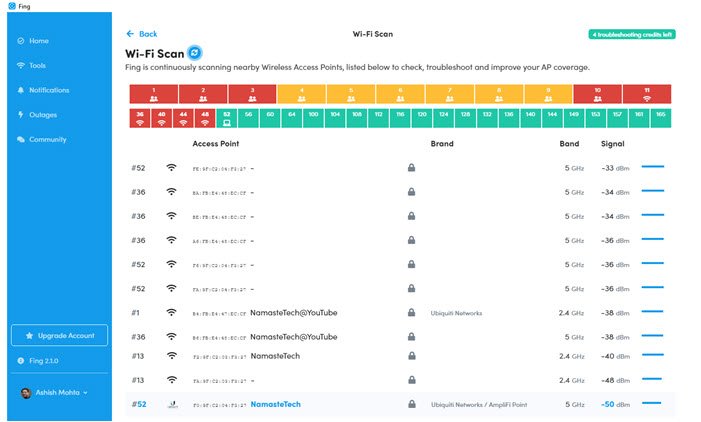
Это лучший инструмент, который вы можете найти прямо сейчас, чтобы измерить мощность сигнала(Signal) , а также создать полный отчет, если у вас есть проблема с Wi-Fi. После установки инструмента перейдите в раздел инструментов, а затем запустите сканирование Wi-Fi, чтобы устранить неполадки и определить силу каждого устройства Wi-Fi вокруг вас!
Единственным ограничением использования этого инструмента является то, что вы можете попробовать его пять раз в день, но, поскольку он продолжает сканировать уровень сигнала в реальном времени, этого более чем достаточно. Кроме того, приложение можно бесплатно использовать и на смартфонах, и если вы пытаетесь узнать уровень сигнала в определенном месте. Скачать(Download) фин.
2] Анализатор Wi-Fi
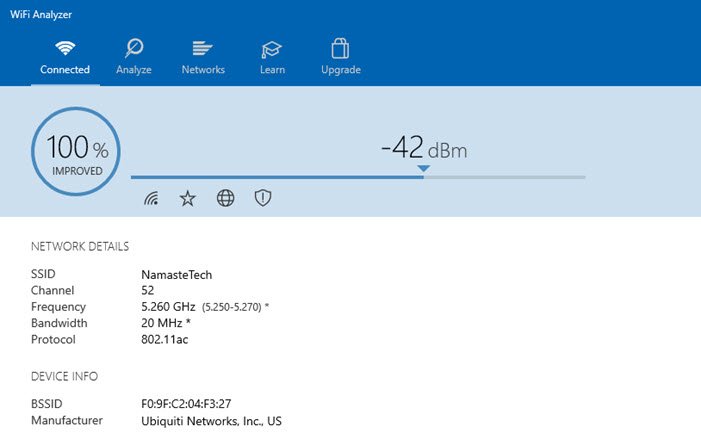
Это бесплатный инструмент, который можно загрузить из Microsoft Store . Он может помочь вам определить проблемы с Wi-Fi,(identify Wi-Fi problems,) найти лучший канал или лучшее место для вашего маршрутизатора/точки доступа, превратив ваш PC/laptop , планшет или мобильное устройство в анализатор вашей беспроводной сети. Лучшая часть использования этого инструмента заключается в том, что он служит цели, не нажимая ничего другого. Запустите инструмент, и он запросит разрешение, а затем выдаст вам результат.
Он также может анализировать и помогать вам решать проблемы с вашей сетью, но это относится к их премиум-сегменту. Поскольку все, что нам нужно, это мощность сигнала без ограничения количества проверок, это работает хорошо. Вы можете загрузить(download) из Microsoft Store
3] WifiInfoView от NirSoft
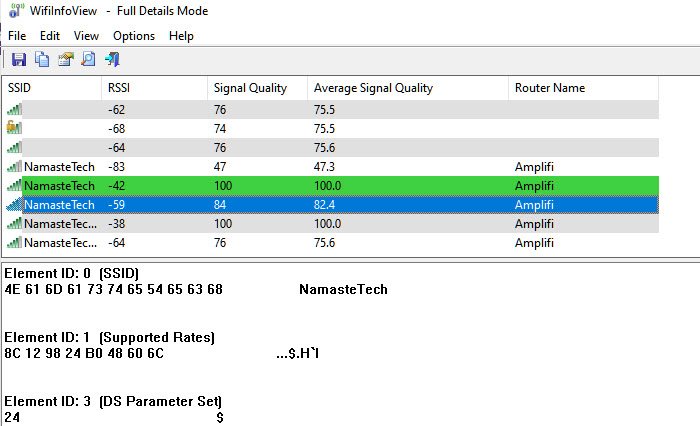
WifiInfoView использует команду NetSh в фоновом режиме, а затем преобразует ее в данные, понятные любому. Кроме того, он также может сканировать другие маршрутизаторы по соседству и помочь вам выяснить, обеспечивает ли ваш ближайший к вам маршрутизатор правильную мощность. Вместо того, чтобы использовать дБм, он использует RSSI для измерения уровня сигнала. RSSI расшифровывается как r Индикатор силы принятого сигнала(Received Signal Strength Indicator) . Формула для преобразования RSSI в DBM выглядит следующим образом .
RSSI - 95 = signal strength in dBm
Итак, в моем сценарии RSSI , согласно этому инструменту, составляет -42, что равно -53 дБм, что достаточно близко.
4] Команда NetSh
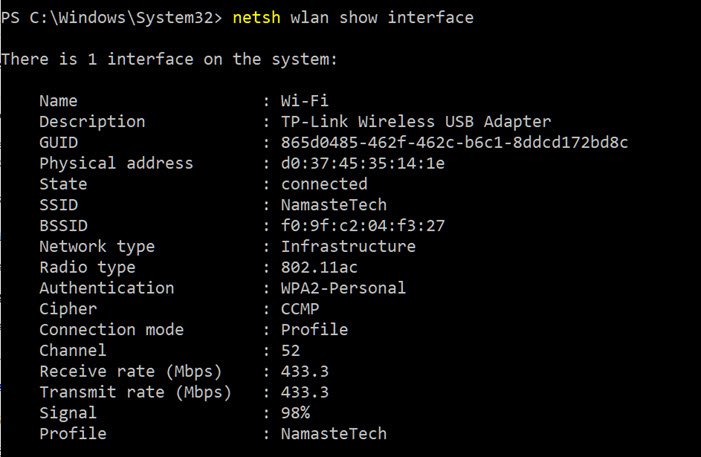
Самый простой способ сделать это — ввести некоторые команды в окне CMD . Этот метод не требует установки какого-либо программного обеспечения, он прост и быстр. Убедитесь, что вы подключены к сети Wi-Fi , на которой хотите запустить тест сигнала.
Windows предлагает встроенную команду, которая может отображать уровень сигнала. Когда вы запускаете команду NETSH , она отображает уровень сигнала в процентах. Вот как выглядит команда.
netsh wlan show interface
Это даст вам подробную информацию о беспроводной сети. Этот тип информации недоступен в центре управления сетями и общим доступом или даже в приложении настроек. Вы можете просмотреть GUID , физический адрес(Physical Address) , состояние(State) , SSID , BSSID , тип сети(Network Type) , тип радио(Radio Type) , аутентификацию(Authentication) , шифр(Cipher) , канал(Channel) , Receive/Transmitскорость, а главное сигнал. Сигнал представлен в виде процентного значения и является наиболее точным показателем силы. Вы можете запускать эту команду столько раз, и вы будете замечать изменение значений сигнала каждый раз, когда немного перемещаете свое устройство.
Как вы можете видеть на изображении, 98% выглядят многообещающе, но если вы переведете их в дБм, это будет совсем другая история. Вот формула для преобразования процента сигнала в дБм.
dBm = (quality / 2) – 100
Таким образом, мощность (качество) сигнала 98% преобразуется в 98/2-100 = -51. Это соответствует отчету инструмента Fling , который оценил (Fling)-50dBm .
5] Вистмблер
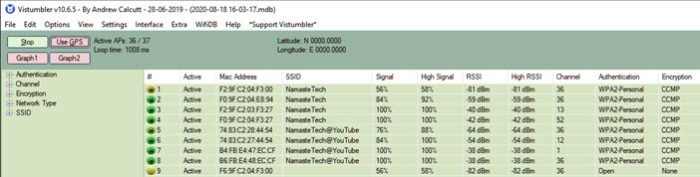
Это бесплатное программное обеспечение, которое может сканировать все точки доступа вокруг вас, а затем отображать мощность сигнала, канал, MAC-адрес и другие сведения. Оно похоже на программное обеспечение Nirsoft, но имеет свои особенности. Вы также можете использовать GPS как один из факторов, которые помогут вам создать карту. Однако использование его для чего-либо, кроме того, что отображается в списке, означает, что вам придется приложить немного усилий. Поэтому, если вы не увлекаетесь техническими вещами, пропустите его или используйте только для того, что вам нужно.
Загрузите(Download) с Vistumbler и дайте нам знать, что вы об этом думаете.
6] Информация о беспроводном соединении
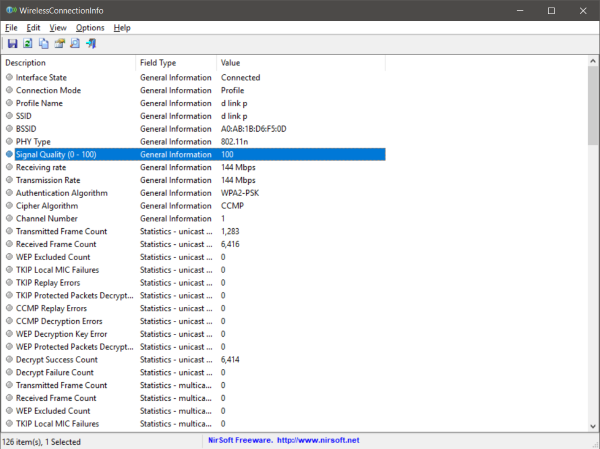
Если вам не нравятся эти окна терминала черного ящика, то для вас есть решение на основе графического интерфейса . (GUI)WirelessConnectionInfo — это бесплатное приложение, позволяющее просматривать все сведения о беспроводной сети, к которой вы подключены. Ну(Well) , это дает вам гораздо больше деталей, чем метод командной строки, и одним из них является уровень сигнала. Вы также можете экспортировать данные в виде HTML -отчета, а затем использовать их для совместного использования.
WirelessConnectionInfo , как и любой другой инструмент Nirsoft , предлагает множество визуальных настроек. Он поддерживает большинство распространенных сочетаний клавиш, и вы можете легко обновить статистику и уровень сигнала, нажав F5 на клавиатуре.
Щелкните здесь,(here) чтобы загрузить WirelessConnectionInfo .
Как улучшить мощность сигнала Wi-Fi(Wi-Fi Signal Strength)
На этом все, если вам интересно, как вы можете улучшить силу,(improve the strength,) то это обширная тема, но вот несколько основных правил, которым нужно следовать.
- Подключитесь(Connect) к точке доступа с частотой 5 ГГц(GHz) , так как она предлагает наилучшую мощность.
- Если ваш маршрутизатор не поддерживает режим 5 ГГц(GHz) , лучше приобрести новый. Его поддерживает большинство современных роутеров.
- Если вы не можете подобраться к своему основному маршрутизатору и у вас слишком много слепых зон, вы можете перейти на ячеистый маршрутизатор, такой как маршрутизаторы AmpliFi Mesh.( AmpliFi Mesh routers.)
Нет серебряной пули, чтобы получить максимальную силу, но это должно помочь. Ethernet всегда служит для обеспечения наилучшей скорости, но в этом случае он может быть невозможен постоянно. Я надеюсь, что программное обеспечение в посте смогло помочь вам определить уровень сигнала Wi-Fi.
Таким образом, вы можете увидеть точную мощность сигнала соединения Wi-Fi. Вы можете использовать описанные выше методы, чтобы найти лучшее место в вашем доме или офисе. Или эти методы можно использовать, чтобы найти лучшее место для установки нового маршрутизатора Wi-Fi. Вы можете держать свой компьютер неподвижным и перемещать маршрутизатор и смотреть, как меняется сигнал. Есть бесконечные возможности того, как вы хотите использовать эти методы для своего спасения.
СОВЕТ(TIP) : Homedale для Windows 10 позволяет вам управлять мощностью вашего Wi-Fi(Homedale for Windows 10 lets you manage your WiFi strength) .
Related posts
Как генерировать WiFi History or WLAN Report в Windows 10
WiFi подключен, но нет доступа в Интернет на Windows 10
WiFi password не работает на невопрочной клавиатуре в Windows 10
Backup and Restore WiFi или Wireless Network Profiles в Windows 10
Как отключить фон WiFi scanning в Windows 10
Исправить параметр WiFi, не отображаемый в Windows 10
Best бесплатное программное обеспечение Connectify alternative для поделиться Internet в Windows 10
Fix WiFi не подключается автоматически в Windows 10
WiFi не попросит пароль в Windows 11/10
Fix WiFi не работает после обновления до Windows 10
Create desktop ярлык для переключения на определенный WiFi network в Windows 10
Как отключить WiFi, используя CMD or Powershell в Windows 10
Fix WiFi icon серовался в Windows 10
Как найти WiFi password в Windows 10
Fix DHCP не включен для WiFi в Windows 10
WiFi продолжает отключаться в Windows 10 [решено]
Проверьте прочность сигнала Wi-Fi с Homedale для Windows 10
Исправить адаптер Wi-Fi, не работающий в Windows 10
Как использовать WPS в Windows 10 для подключения к сетям Wi-Fi
Find Forgotten WiFi Password в Windows 10
